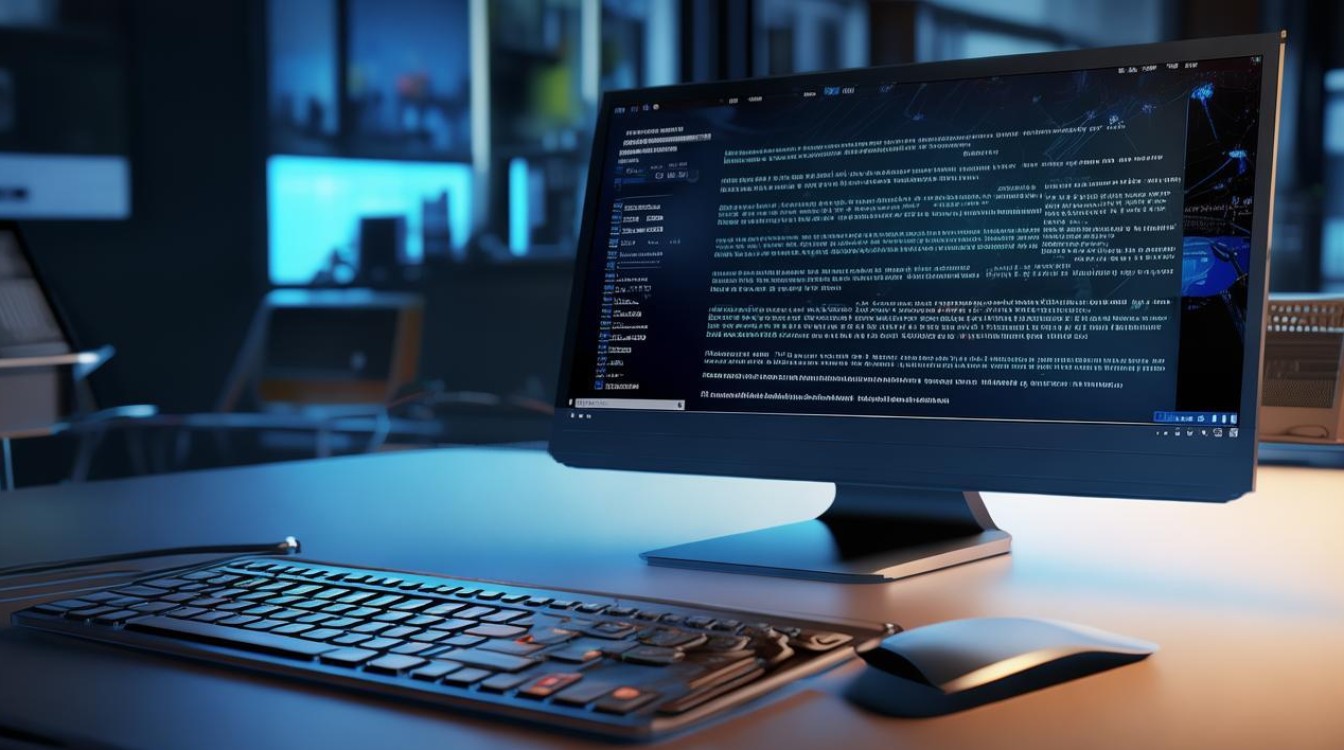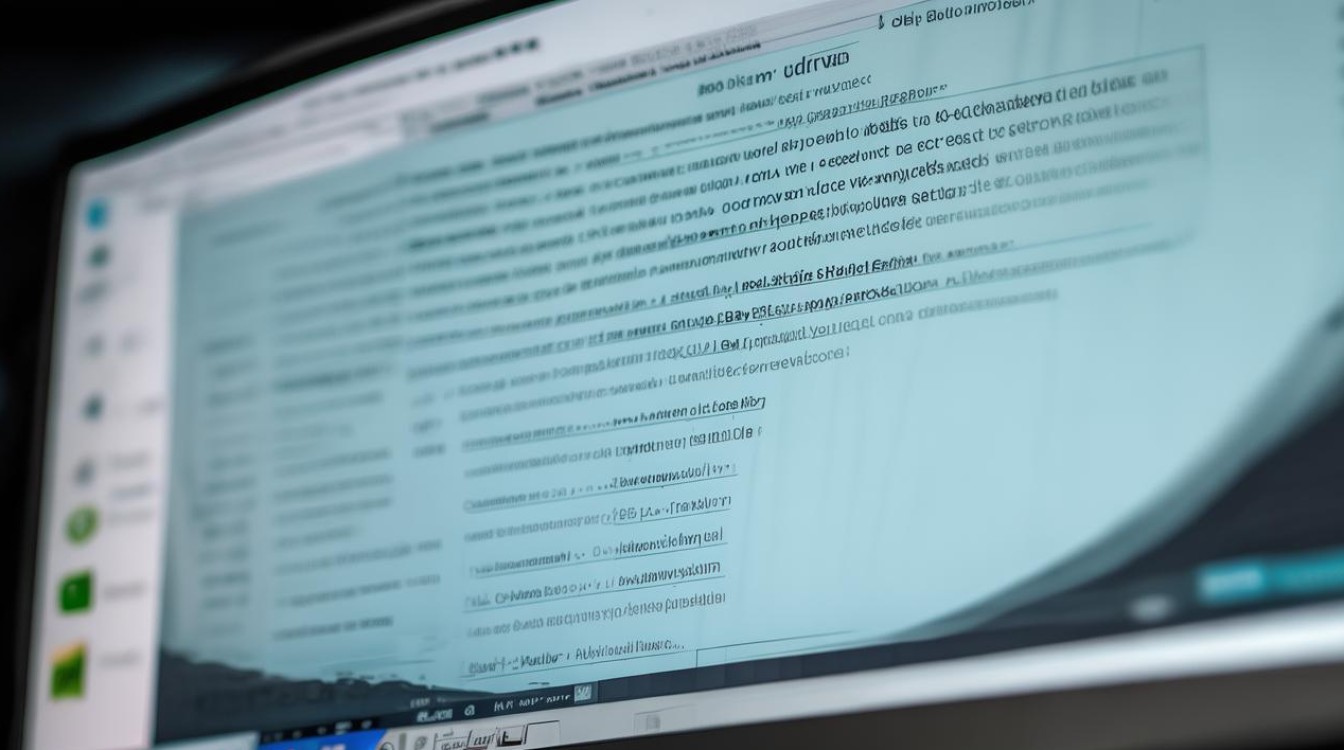系统驱动文件缺失
shiwaishuzidu 2025年4月15日 08:32:15 驱动 17
系统驱动文件缺失可能导致设备无法正常工作,需重新安装或更新相关驱动。
系统驱动文件缺失的详细解析
在现代计算机系统中,驱动程序是确保硬件设备与操作系统之间能够顺畅通信的关键组件,它们充当着桥梁的角色,将操作系统的通用指令转换为特定硬件能够理解的语言,当这些至关重要的系统驱动文件出现缺失时,会引发一系列问题,影响计算机的正常运行和用户的工作体验。

系统驱动文件缺失的原因
| 序号 | 原因描述 | 示例说明 |
|---|---|---|
| 1 | 硬件更新或更换 | 用户升级了显卡,但未及时安装对应的新显卡驱动,导致系统无法识别新显卡的功能,显示画面异常。 |
| 2 | 软件冲突或误删除 | 某些恶意软件可能会将驱动文件作为攻击目标进行删除,或者用户在手动清理系统垃圾文件时,误删了重要的驱动文件,在清理 C 盘空间时,误删了声卡驱动文件夹中的某个关键文件,之后声卡就无法正常工作,电脑没有声音。 |
| 3 | 操作系统故障或损坏 | 操作系统在遭受病毒攻击、不正常关机(如突然断电)等情况后,可能会导致系统文件包括驱动文件的损坏或丢失,就像电脑突然断电后,再次开机发现网络连接不可用,可能是网络适配器的驱动文件受损。 |
| 4 | 驱动文件未随系统更新而更新 | 当操作系统进行更新升级时,如果对应的硬件驱动没有及时更新到与新系统兼容的版本,可能会出现驱动不匹配的情况,相当于旧的“翻译官”无法适应新的“语言环境”,从而导致硬件设备出现问题。 |
系统驱动文件缺失的表现
| 序号 | 表现形式 | 可能涉及的设备 |
|---|---|---|
| 1 | 设备无法识别 | 插入 USB 设备(如鼠标、U 盘)时,系统没有任何反应,设备管理器中也不显示该设备,这通常是由于 USB 驱动缺失。 |
| 2 | 功能异常或受限 | 打印机只能打印文档的部分内容,或者打印质量很差,可能是打印机驱动文件损坏或版本过旧,无法充分发挥打印机的全部功能。 |
| 3 | 系统蓝屏或死机 | 频繁出现蓝屏错误,并提示与某个硬件相关的错误代码,很可能是该硬件的驱动存在问题,导致系统崩溃,显卡驱动不稳定可能引发蓝屏,错误代码可能指向显卡驱动模块。 |
| 4 | 设备发出异常声音或信号 | 电脑启动时,声卡发出奇怪的噪音或者不断蜂鸣,这可能是声卡驱动缺失或损坏,使得声卡无法正常工作而产生的异常信号。 |
解决系统驱动文件缺失的方法
| 序号 | 解决方法 | 操作步骤简述 |
|---|---|---|
| 1 | 使用设备自带的驱动光盘 | 如果硬件设备购买时配备了驱动光盘,将其插入电脑光驱,按照光盘内的自动播放程序或安装向导提示进行操作,一般会自动检测并安装相应的驱动文件,购买的新扫描仪附带的光盘,放入光驱后会自动启动安装程序,用户只需点击下一步等按钮即可完成驱动安装。 |
| 2 | 从设备制造商官网下载 | 访问设备制造商的官方网站,找到支持或下载中心,根据设备的型号、操作系统类型等信息,搜索并下载最新的驱动程序,要更新笔记本电脑的触控板驱动,先确定电脑的品牌和型号,然后到该品牌官网的支持页面,找到对应型号的触控板驱动下载链接,下载完成后运行安装包进行安装。 |
| 3 | 使用第三方驱动管理工具 | 一些知名的第三方软件如驱动精灵、鲁大师等可以自动检测系统中缺失或过时的驱动,并提供下载和安装服务,打开这类软件后,点击“检测驱动”按钮,软件会扫描电脑硬件,列出需要更新或安装驱动的设备,用户可以选择一键安装来解决问题,不过要注意从正规渠道下载这些工具,以免下载到恶意软件。 |
相关问答 FAQs
问题 1:如何确定是哪个设备的驱动文件缺失? 答:可以通过查看设备管理器来确定,在 Windows 系统中,右键点击“此电脑”,选择“管理”,然后在计算机管理窗口中找到“设备管理器”,在设备管理器中,带有黄色感叹号或问号图标的设备表示其驱动可能存在问题,展开该设备类别,就能看到具体是哪个设备,如果网络适配器旁边有黄色感叹号,那就可能是网卡驱动缺失或损坏。

问题 2:更新驱动文件会导致其他软件或硬件出现问题吗? 答:有可能会,虽然大多数情况下更新驱动是为了修复问题和提升性能,但由于新的驱动可能与现有的某些软件或硬件存在兼容性冲突,所以有时会导致一些问题,更新显卡驱动后,某些老旧的游戏可能出现画面显示异常或者无法启动的情况,所以在更新驱动前,最好先备份重要数据,并且了解清楚驱动更新日志中提及的兼容性信息,必要时可以先在虚拟机或其他测试环境中进行测试后再更新到正式使用的电脑上。